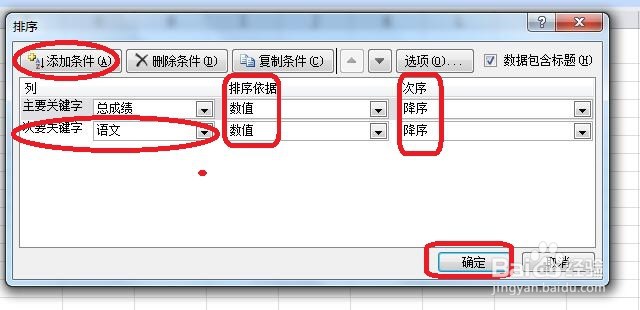如何实现多条件排序
1、双击图标;
2、新建一个“成绩单”为例;
3、任选一个数据区单元格;
4、顺次单击“数据--排序”;
5、弹出“排序”对话框;
6、在“主要关键字”下拉框内选择“总成绩”,并依次设置“排序依据”和“次序”分别为“数值”与“降序”;
7、点击“添加条件”按钮,并在新增的排序条件中设置:次要关键字--语文,排序依据--数值,次序--降序,最后点击“确定”按钮;
8、返回工作表查看,表格已经按照总成绩进行排序,且当总成绩相同时,则按照语文成绩进行二次排序。
9、总结:双击图标;新建一个“成绩单”为例;任选一个数据区单元格;顺次单击“数据--排序”;弹出“排序”对话框;在“主要关键字惯墀眚篪”下拉框内选择“总成绩”,并依次设置“排序依据”和“次序”分别为“数值”与“降序”;点击“添加条件”按钮,并在新增的排序条件中设置:次要关键字--语文,排序依据--数值,次序--降序,最后点击“确定”按钮;返回工作表查看,表格已经按照总成绩进行排序,且当总成绩相同时,则按照语文成绩进行二次排序。
声明:本网站引用、摘录或转载内容仅供网站访问者交流或参考,不代表本站立场,如存在版权或非法内容,请联系站长删除,联系邮箱:site.kefu@qq.com。
阅读量:86
阅读量:40
阅读量:83
阅读量:46
阅读量:61